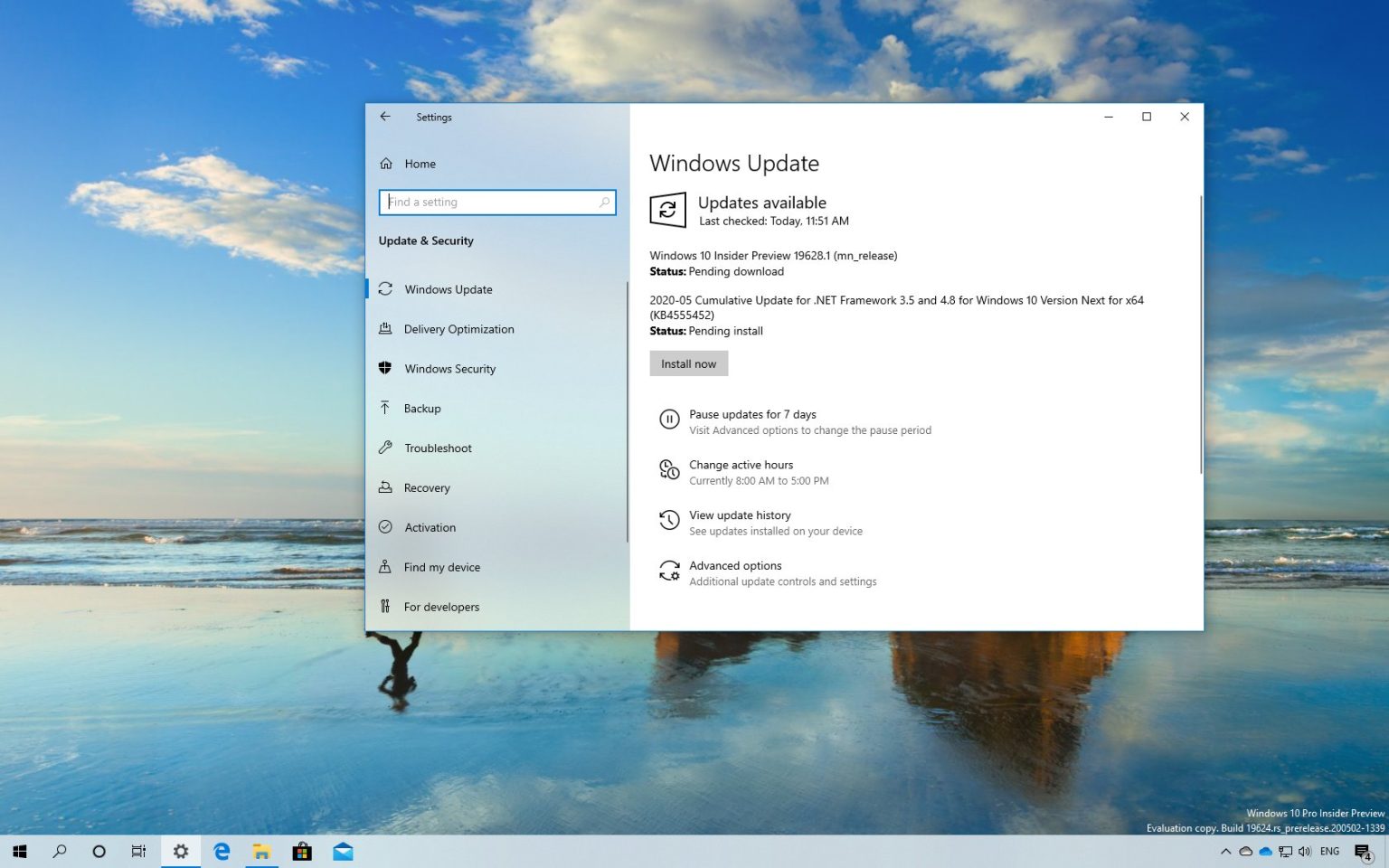Microsoft déploie actuellement Windows 10 build 19628 pour les appareils inscrits à l'anneau rapide du programme Windows Insider. Il s'agit de l'aperçu numéro 20 destiné aux testeurs, et c'est une petite mise à jour qui introduit de nouvelles améliorations.
Windows 10 version 19628selon le géant du logiciel, prend en charge DNS sur HTTPS pour crypter les requêtes DNS effectuées par le système, mais il est désactivé par défaut et vous devez l'activer manuellement pour vous inscrire. De plus, ce vol corrige un problème qui rendra les appareils échec de la mise à jour avec le code d'erreur 0xc0000409.
La build 19628 est également livrée avec certains problèmes connus, notamment le processus de mise à jour suspendu pendant de longues périodes, des problèmes avec les paramètres de confidentialité qui ne s'affichent pas correctement et les miniatures d'aperçu de la barre des tâches ne s'affichent pas de manière cohérente.
Microsoft répertorie l'ensemble complet des améliorations, correctifs et problèmes connus pour Windows 10 Insider Preview build 19628 à l'adresse suivante : Blogue Windows.
Activer DNS sur HTTPS à l'aide du registre sous Windows 10
Sous Windows 10, DoH a été introduit pour la première fois avec la build 19628 et, à l'époque, vous deviez utiliser le registre pour activer la fonctionnalité. À partir de la build 20185, vous pouvez configurer cette fonctionnalité à l'aide de l'application Paramètres en suivant les étapes ci-dessus.
Pour activer DNS sur HTTPS (aperçu) sur Windows 10, procédez comme suit :
-
Ouvrir Commencer.
-
Rechercher regedit et cliquez sur le premier résultat pour ouvrir le registre.
-
Parcourez le chemin suivant :
HKEY_LOCAL_MACHINE\SYSTEM\CurrentControlSet\Services\Dnscache\Parameters
Conseil rapide: Vous pouvez copier et coller le chemin dans la barre d'adresse du registre pour accéder rapidement à la destination clé.
-
Cliquez avec le bouton droit sur Paramètres (dossier), sélectionnez Nouveaupuis cliquez sur Valeur DWORD (32 bits).

Clé de paramètre dans le registre -
Nommez la clé ActiverAutoDoh et appuyez sur Entrer.
-
Double-cliquez sur le DWORD nouvellement créé et définissez la valeur de 0 à 2.

Activer DoH sur Windows 10 -
Clique le D'ACCORD bouton.
-
Redémarrez votre ordinateur.
Une fois les étapes terminées, DNS sur HTTPS s'activera et Windows 10 commencera à chiffrer les requêtes DNS en fonction des adresses DoH que vous utilisez.
Définir DNS sur l'adresse HTTPS sous Windows 10
Pour configurer une adresse DNS sur HTTPS sous Windows 10, procédez comme suit :
-
Ouvrir Panneau de contrôle.
-
Cliquer sur Réseau et Internet.
-
Cliquer sur Centre de réseau et partage.
-
Dans le volet de gauche, cliquez sur le Changer les paramètres d'adaptation lien.
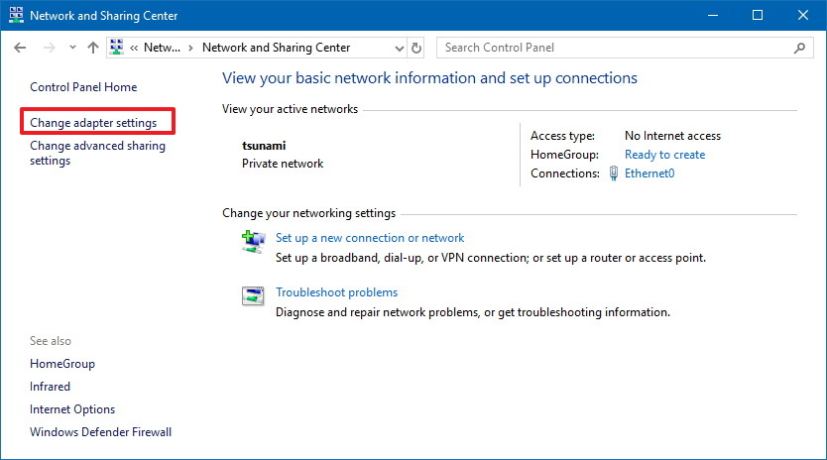
Centre de réseau et de partage du panneau de configuration -
Cliquez avec le bouton droit sur la carte réseau et sélectionnez Propriétés.
-
Sélectionnez le Protocole Internet version 4 (TCP/IPv4) option.
-
Clique le Propriétés bouton.
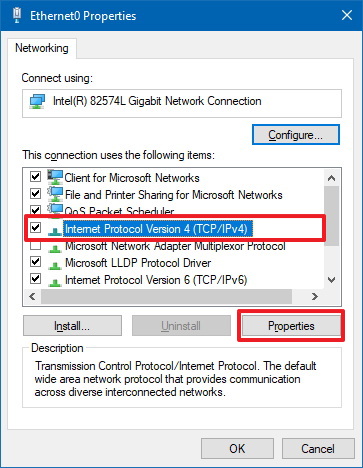
Propriétés de la carte réseau du Panneau de configuration -
Dans la section « Utiliser les adresses de serveur DNS suivantes », définissez Serveur DNS préféréqui est l'adresse IP du serveur fournissant les résolutions DNS (par exemple, 8.8.8.8).

Modifier les adresses des serveurs DNS à l'aide du Panneau de configuration -
(Facultatif) Définissez le Serveur DNS alternatifqui est l'adresse DNS que votre appareil utilisera s'il ne parvient pas à atteindre l'adresse du serveur préféré.
-
Clique le D'ACCORD bouton.
-
Clique le Fermer bouton.
Une fois les étapes terminées, Windows 10 commencera à chiffrer le trafic DNS via le protocole HTTPS.
Dans ce guide, nous utilisons les adresses DNS publiques de Google, mais vous pouvez utiliser n'importe quel service proposant DoH, notamment Cloudflare et Cisco OpenDNS. Vous pouvez découvrir d'autres façons de modifier l'adresse DNS sous Windows 10 à l'aide de ces instructions.
Vérifiez que DNS sur HTTPS fonctionne sous Windows 10
Pour vérifier que DoH fonctionne sous Windows 10, procédez comme suit :
-
Ouvrir Commencer.
-
Rechercher Invite de commandecliquez avec le bouton droit sur le premier résultat et sélectionnez le Exécuter en tant qu'administrateur option.
-
Tapez la commande suivante pour réinitialiser le filtre de trafic réseau à l'aide de PacketMon et appuyez sur Entrer:
pktmon filter remove
-
Tapez la commande suivante pour ajouter un filtre de trafic pour le port 53 et appuyez sur Entrer:
pktmon filter add -p 53
-
Tapez la commande suivante pour démarrer une journalisation en temps réel du trafic et appuyez sur Entrer:
pktmon start --etw -m real-time

Windows 10 teste DoH à l'aide de PacketMon -
Confirmez que (peu ou) aucun trafic DoH n’est présent.
Une fois les étapes terminées, le trafic DNS nul ou presque nul sur le port 53 confirmera que DoH a été correctement configuré.
Téléchargez Windows 10 version 19628
L'aperçu est disponible immédiatement via l'anneau rapide. Cette version préliminaire sera téléchargée et installée automatiquement sur votre ordinateur, mais vous pouvez toujours forcer la mise à jour depuis Paramètres > Mise à jour et sécurité > Windows Updateet en cliquant sur le Vérifier les mises à jour bouton.
Vous pouvez en savoir plus sur toutes les modifications disponibles dans le processus de développement actuel de Windows 10 dans ce guide.